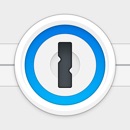【iPhone】便利で簡単!パスワード管理の方法を複数ご紹介
大切なiPhoneを守るためには、パスワードの設定と管理が大切です。
パスワードの管理の仕方は人それぞれですが、しっかりと管理しなければ、個人情報が洩れることにも繋がりかねません。
今回は、パスワードを管理する方法に加え、パスワード管理に便利なアプリについても紹介します。
Contents[OPEN]
【iPhone】パスワード管理の方法は?
iPhoneにおけるパスワードの管理の仕方は、アプリを使う方法とiCloudチェーンを使う方法の2種類です。
それぞれの方法について解説します。
アプリを使う
パスワードを管理できる便利なアプリは数多く出ています。
アプリを購入する際の決定材料として、有料アプリか無料アプリかという点が大きいのではないのでしょうか。
有料アプリは無料アプリに比べて、機能が豊富なものが多いです。
しかし、有料アプリを買ったものの、実際使ってみたら内容があまり良くなかった、ということにならないためにも、有料アプリの購入は慎重に行った方が良いでしょう。
一方、無料アプリはお金が発生しないので、手軽にインストールできます。
無料だからと言って、有料アプリよりも質が劣ったり、セキュリティ上の問題があったりすることはありません。
有料であっても無料であっても、まずはアプリの説明や使い方などを知ることが大切です。
その上で、自分にとって必要な機能が入っているか、使いやすいかを考えながらインストールすると良いでしょう。
iCloudキーチェーンを使う
iPhone愛用者であれば、iCloudキーチェーンで管理するのも1つの方法です。
使用しているデバイスが複数ある場合であっても、iCloudキーチェーンを使えば、これ1つでパスワードを管理できます。
しかも、自動でパスワードが入力されるので、あとから自分で登録する手間も省け、ミスタッチによって誤ったパスワードを保存してしまうこともありません。
iCloudキーチェーンの詳細は、使い方を含めて後半で説明します。
【iPhone】パスワード管理で使えるおすすめの無料アプリ
ここでは、パスワード管理を行える無料のアプリをいくつか紹介します。
パスワードマネージャー
強度のしっかりしたパスワードは自分では覚えることが困難で、スマホに入力して登録するのも大変です。
しかし、パスワードマネージャーなら、アプリ内でパスワードの生成が行えるので、生成したものをそのままコピーして保存すれば、簡単に管理できます。
パスワードの変更が必要ならば、アプリ内にあるパスワードの生成機能を使って設定してみると良いでしょう。
以下の通り操作してください。
パスワードの設定は「パスワード」というアイコンから行います。
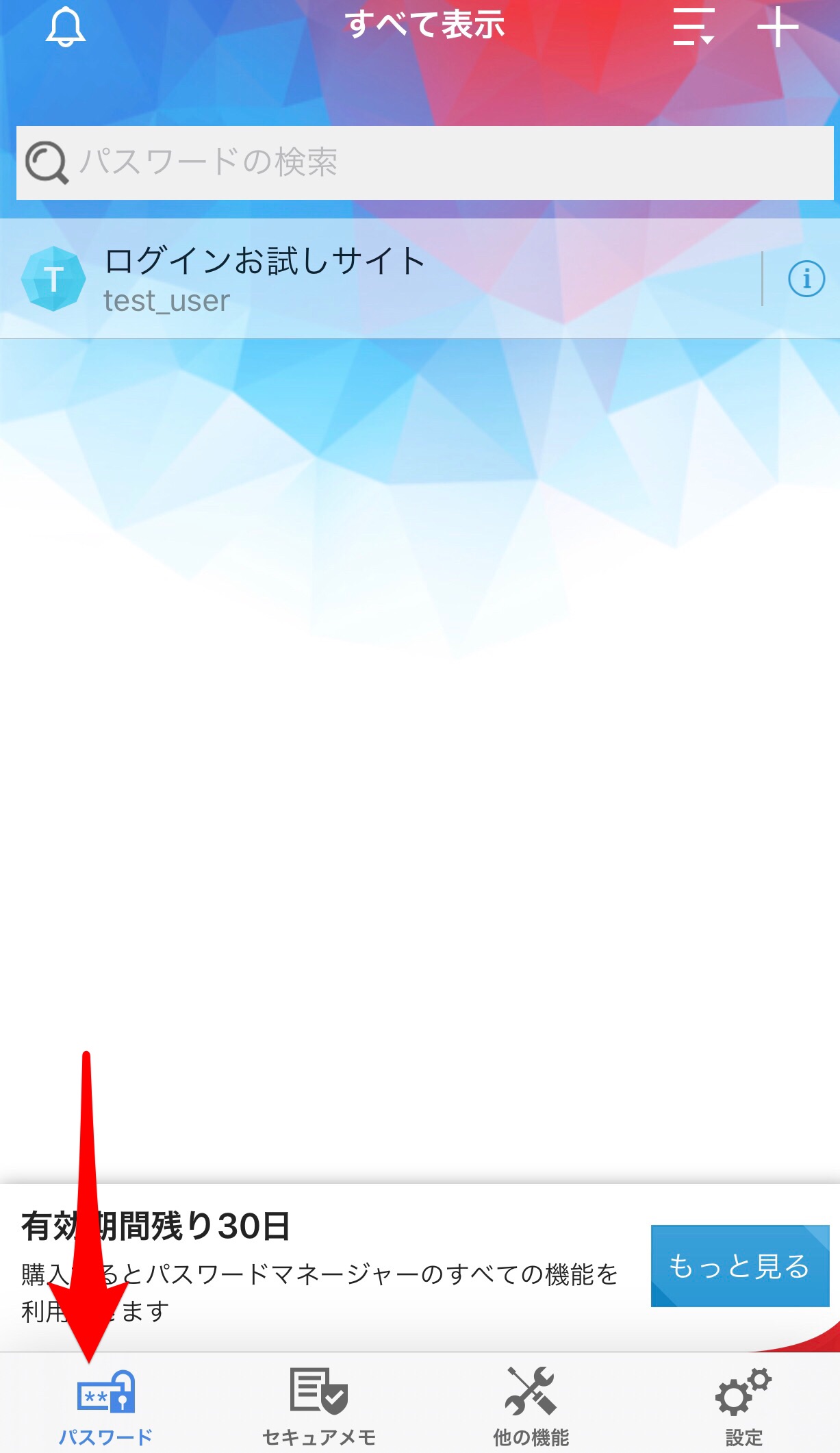
右上の「+」ボタンからパスワードの登録をすることができ、何種類かのサービスがデフォルトで入っているので管理しやすいです。
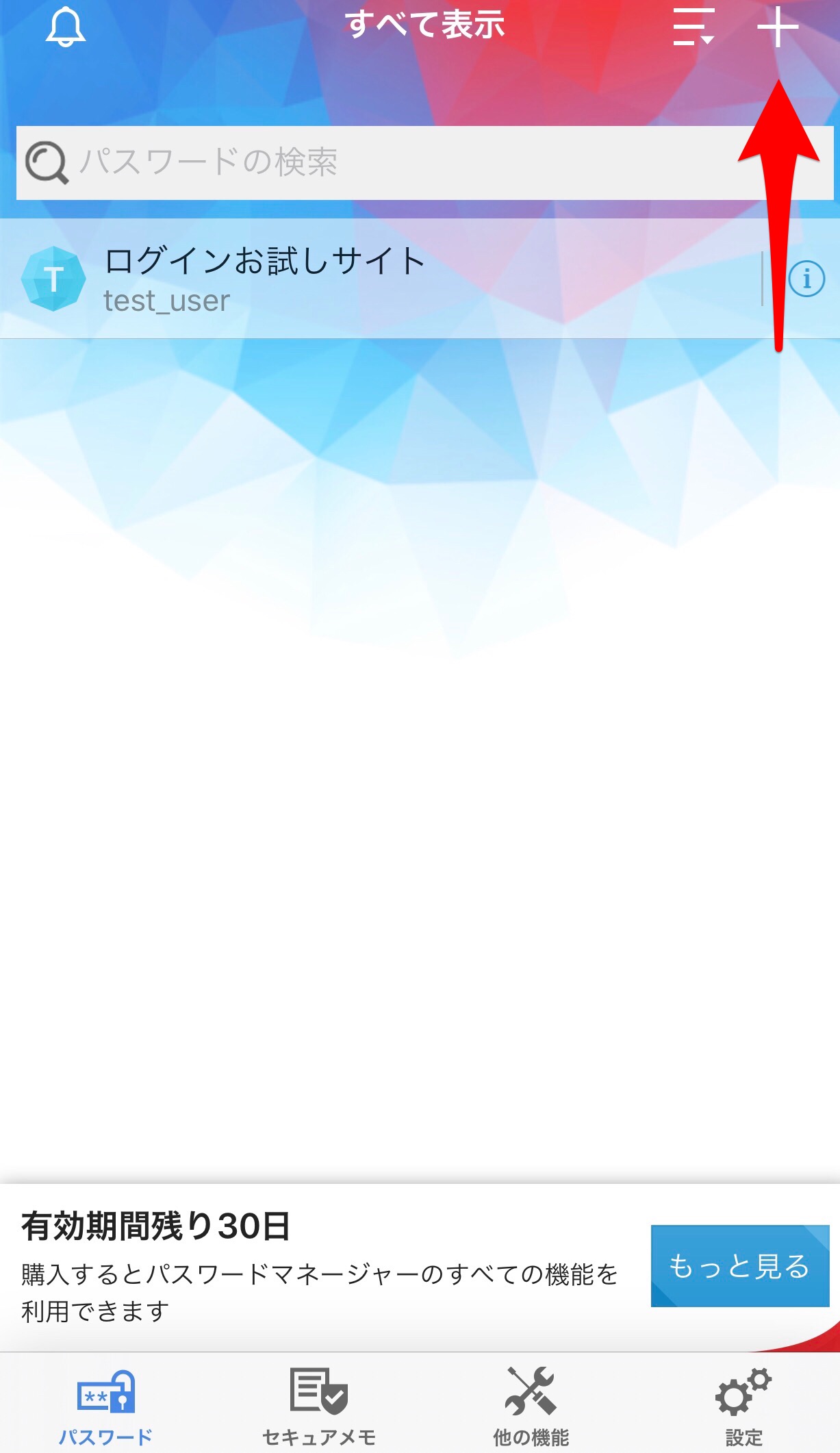
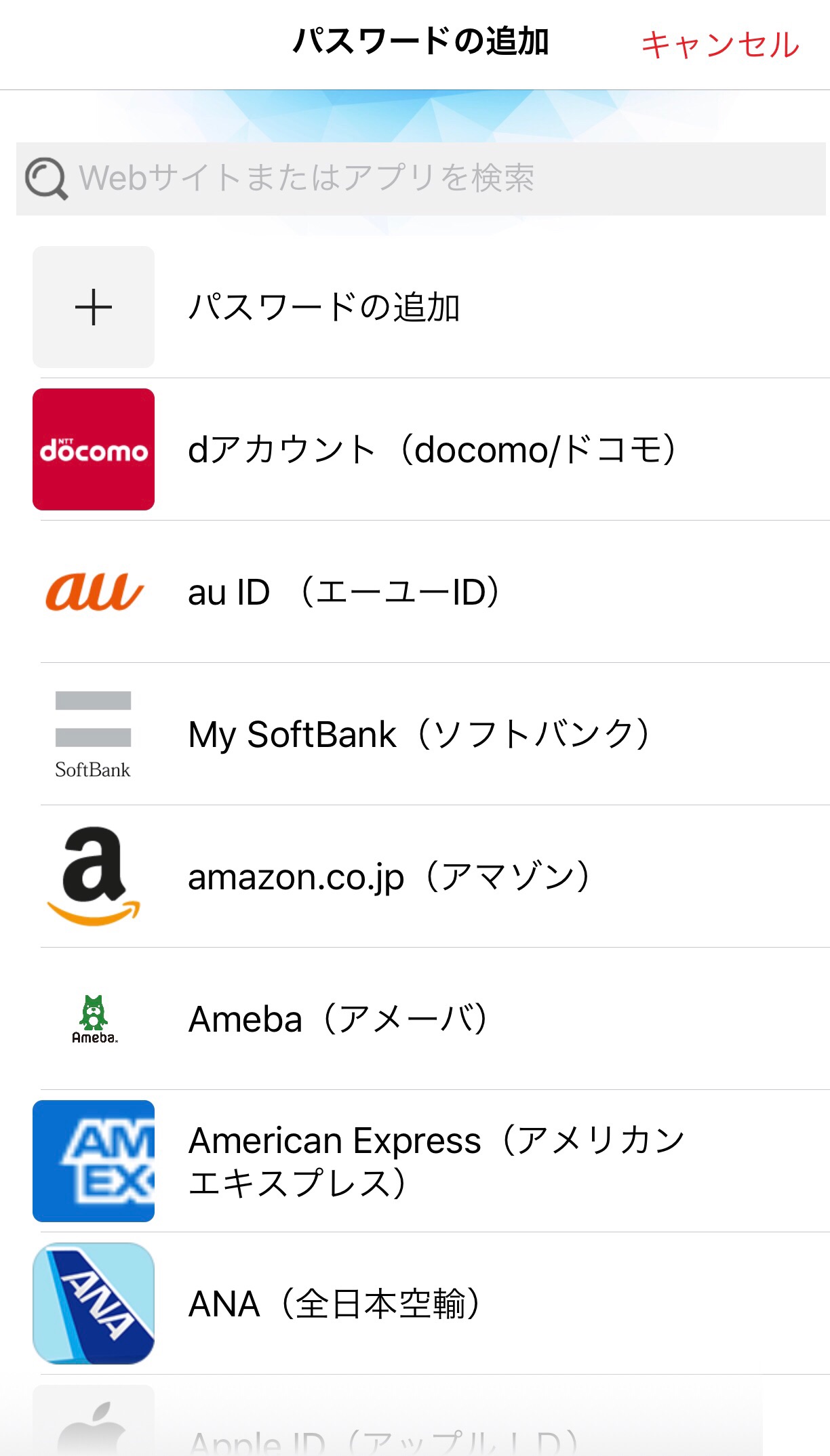
もちろん、それ以外のサービスのパスワードも「パスワードの追加」から追加できます。
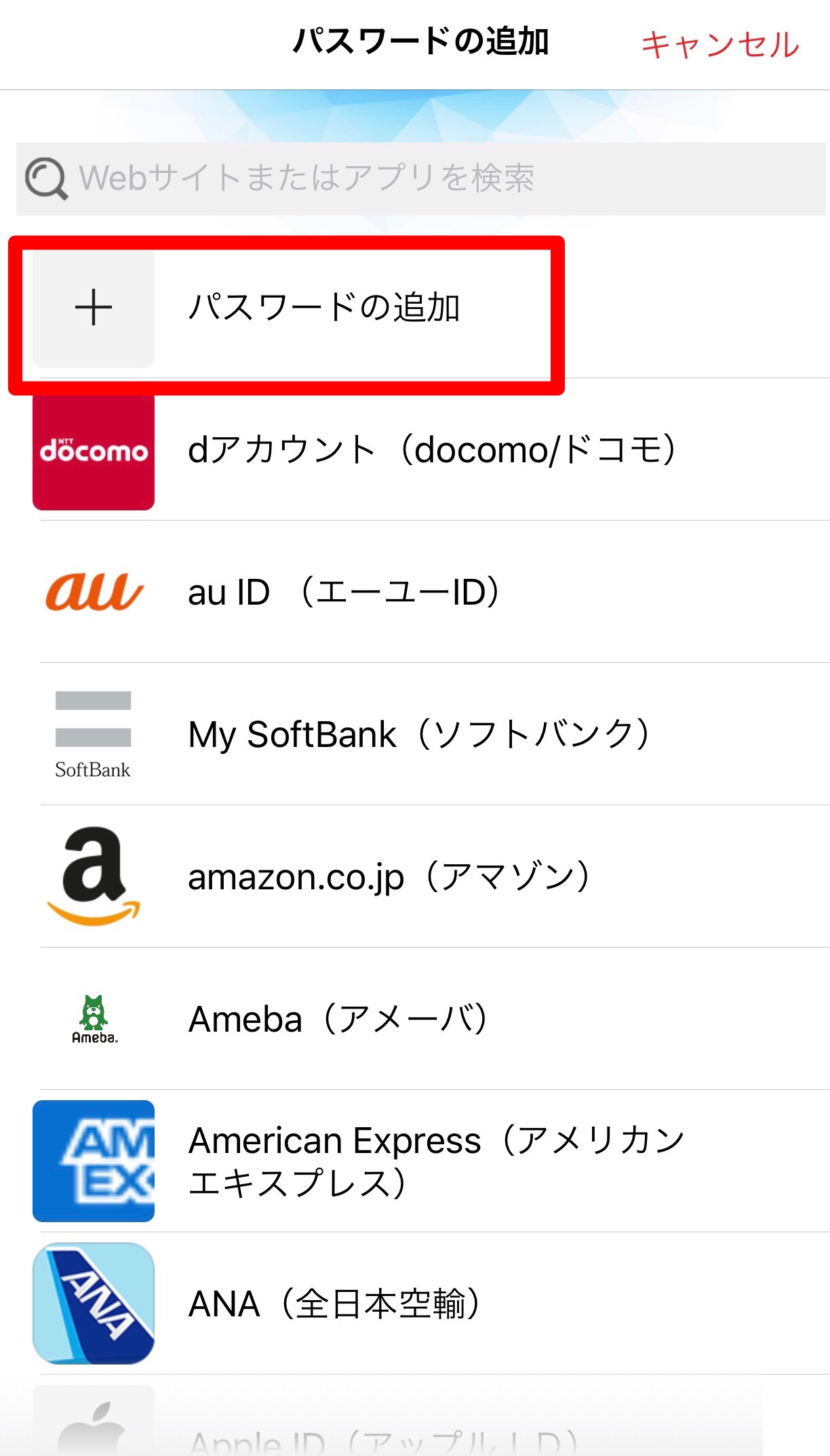
「セキュアメモ」では、クレジットカードや銀行口座などの情報が登録可能です。
ここに情報を入れておけば、iPhoneさえ持っていれば情報を確認できるので、とても便利です。
生成した上でアプリ内のパスワードを登録したい場合は、最初にパスワード生成を行ってコピーしてから登録するとスムーズでしょう。